So verwenden Sie die Apple Watch Workout App
Mit der Apple Watch können Sie Ihren Fitnessfortschritt besser verstehen.
Wir werfen einen Blick auf alles, was die Apple Watch Workout-App zu bieten hat, einschließlich der Funktionsweise der App, der nachverfolgbaren Trainingstypen und der Anzeige aller gesammelten Informationen.
Erste Schritte mit der Workout-App
Sie können die Workout-App auf verschiedene Arten auf einer Apple Watch öffnen. Klicken Sie zunächst einmal auf die digitale Krone , um die Liste der Apps auf Ihrer Uhr aufzurufen. Wählen Sie dann Workout .
Eine noch schnellere Möglichkeit besteht darin, Siri zu verwenden, indem Sie entweder lange auf die digitale Krone drücken oder die Uhr an Ihren Mund heben. Dann sagen Sie einfach "Öffnen Sie die Workout-App."
Nach dem Öffnen der App sehen Sie eine Vielzahl von Trainingstypen – vom Bogenschießen über Yoga bis hin zu allem dazwischen.
Der Hauptbildschirm für die Trainingsauswahl wird durch die beliebtesten Optionen hervorgehoben. Scrollen Sie zum Ende der Liste und wählen Sie Training hinzufügen , um eine Liste anderer Trainingstypen anzuzeigen. Wenn Sie Ihren Trainingstyp aus irgendeinem Grund nicht sehen, können Sie auch Andere auswählen.
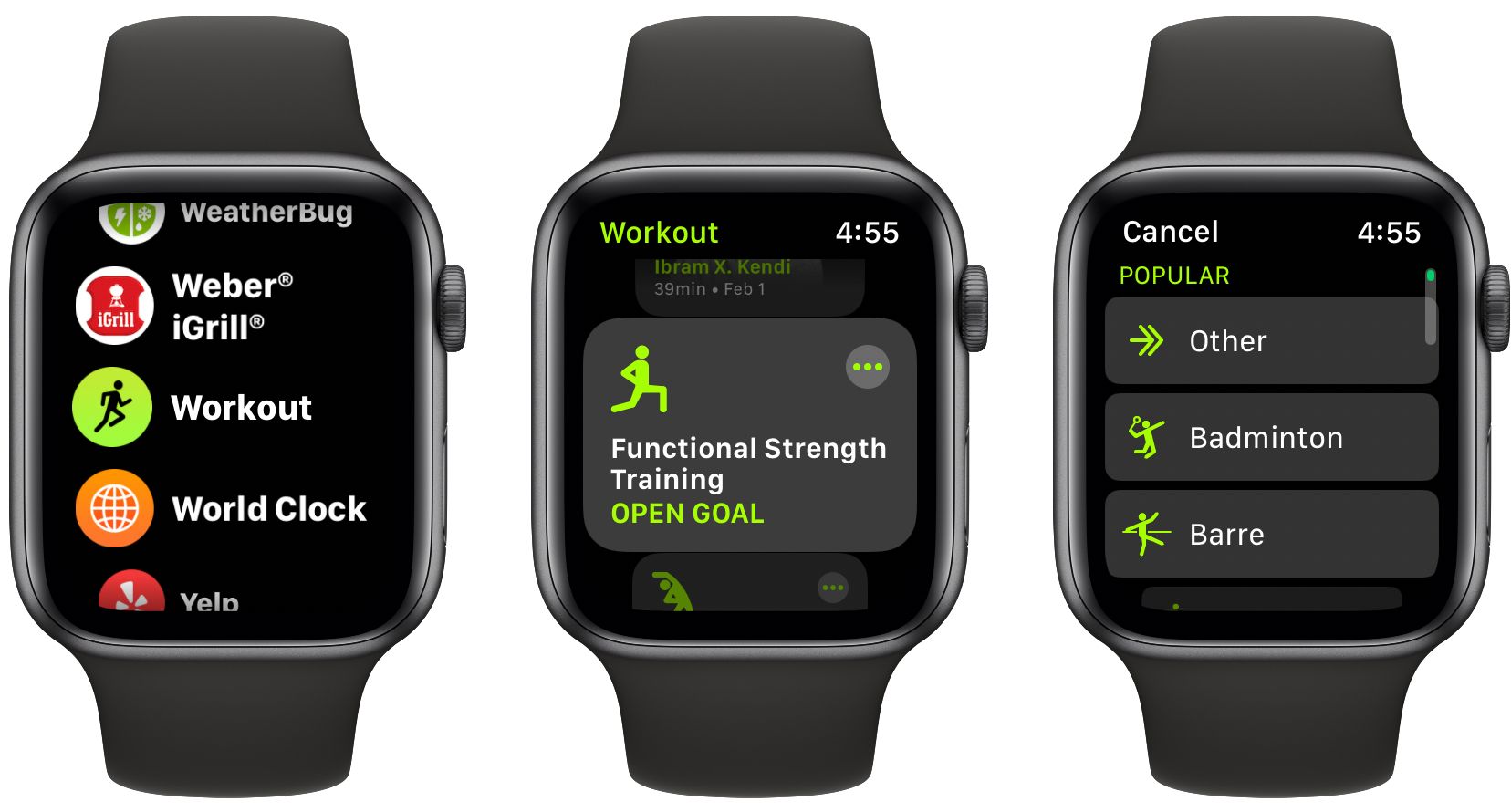
Sie können die drei Punkte ( … ) für jeden Trainingstyp auswählen, um ein bestimmtes Ziel für Entfernung, Kalorienverbrauch oder Zeit festzulegen. Wenn Sie eines dieser Ziele nicht interessiert, tippen Sie einfach auf den Trainingsnamen, um sofort zu beginnen.
Auf dem Bildschirm wird ein Countdown von drei Sekunden angezeigt, bevor die Verfolgung beginnt.
Alle Funktionen der Workout-App sind ohne iPhone in der Nähe oder nur mit einer Apple Watch verfügbar, die mit einem WLAN- oder Mobilfunksignal verbunden ist.
Verstehe die Workout App
Es gibt drei Hauptbildschirme in der App. Sie können zwischen ihnen wechseln, indem Sie nach links oder rechts wischen.
Der Hauptbildschirm zeigt alle Ihre Fortschritte in dem von Ihnen ausgewählten Trainingstyp an. Sie sehen Trainingszeit, aktive Kalorien, Gesamtkalorien und die aktuelle Herzfrequenz. Abhängig von Ihrem Trainingstyp sehen Sie möglicherweise auch die zurückgelegte Strecke.
Wenn Sie eine Apple Watch Series 5 oder höher haben und das ständig eingeschaltete Display aktiviert ist, können Sie Ihre Trainingsstatistiken immer sehen. Jeder mit einem älteren Modell muss den Bildschirm öffnen oder antippen, um diese Informationen anzuzeigen.

Wenn Sie laufen oder gehen, tippt die Apple Watch jede Meile oder jeden Kilometer leicht und zeigt ein Update mit Informationen zum Tempo an. Alle fünf Meilen oder Kilometer wird eine Zusammenfassung und ein Tipp für das Radfahren erstellt.
Wenn Sie ein Apple Fitness + -Training durchführen, können Sie Daten sowohl auf der Workout-App als auch auf dem iPhone-, iPad- oder Apple Watch-Bildschirm anzeigen.
Rechts vom Hauptbildschirm Swiping werden Ihnen vier verschiedene Optionen- Sperre zeigt, New, Ende und Pause.
Durch Auswahl von Sperren wird der Bildschirm gesperrt, um versehentliches Antippen zu vermeiden. Sie können die digitale Krone drehen, um den Bildschirm zu entsperren. Zu beachten ist, dass diese Option bei jeder Art von Schwimmtraining automatisch aktiviert wird, um ein versehentliches Klopfen durch Wassertropfen zu verhindern.
Wie Sie wahrscheinlich erraten können, beendet New das aktuelle Training und ermöglicht es Ihnen, eine neue Art von Übung auszuwählen, um erneut zu beginnen. Durch Auswahl von Ende wird das aktuelle Training beendet.
Wenn Sie jemals unterbrochen werden, können Sie die Schaltfläche Pause auswählen. Durch erneutes Drücken wird die Trainingsverfolgung gestartet. Sie können dies auch tun, indem Sie gleichzeitig die digitale Krone und die Seitentaste drücken.
Wenn Sie vom Haupttrainingsbildschirm nach links wischen, werden die Steuerelemente für die Medienwiedergabe angezeigt. Auf diese Weise können Sie auf einfache Weise auf Ihre Musik oder auf alles zugreifen, was Sie während des Trainings hören. Sie können Titel überspringen, abspielen, pausieren und die Lautstärke erhöhen oder verringern.
Automatische Trainingserinnerungen
Sie brauchen sich keine Sorgen zu machen, wenn Sie vergessen, ein Training zu beginnen. Solange Sie watchOS 5 oder höher haben, kann eine Apple Watch automatisch erkennen, wann Sie trainieren. Sie werden auf das Handgelenk getippt und gefragt, ob Sie ein Training aufzeichnen möchten. So können Sie den Trainingstyp ändern, diese Benachrichtigungen für den Tag stummschalten oder diese Benachrichtigung einfach schließen.
Während es einige Minuten dauern kann, bis die Benachrichtigung angezeigt wird, wird das gesamte Trainingsguthaben trotzdem gespeichert.
Sie können Trainingserinnerungen für die folgenden Trainingstypen erhalten: Indoor-Spaziergang, Outdoor-Spaziergang, Indoor-Lauf, Outdoor-Lauf, Ellipsentrainer, Rudergerät, Poolschwimmen und Schwimmen im offenen Wasser.
Um die Funktion ein- oder auszuschalten, gehen Sie auf Ihrer Apple Watch zu Einstellungen> Training> Trainingserinnerung starten .

Die Apple Watch kann auch erkennen, wann ein Training abgeschlossen ist. Nach einem Tippen wird eine Bildschirmbenachrichtigung mit Optionen zum Beenden oder Unterbrechen des Trainings angezeigt. Sie können die Benachrichtigung auch vollständig schließen und das Training fortsetzen.
Schalten Sie die Funktion um, indem Sie zu Ihrer Apple Watch gehen und zu Einstellungen> Training> Trainingserinnerung beenden gehen .
Passen Sie die in der Workout-App angezeigten Daten an
In der Apple Watch-Trainingsansicht können Sie die auf dem Bildschirm angezeigten Informationen für viele verschiedene Trainingstypen anpassen.
Öffnen Sie zunächst die Companion Watch-App auf Ihrem iPhone. Wählen Sie auf der Registerkarte Meine Uhr die Option Training . Wählen Sie dann Trainingsansicht . Oben auf der Seite können Sie auswählen, ob während eines Trainings einzelne oder mehrere Metriken auf dem Bildschirm angezeigt werden sollen. Wenn Sie Einzelmetrik auswählen, scrollen Sie einfach durch die digitale Krone, um weitere Daten auf Ihrer Apple Watch anzuzeigen.
Darunter sehen Sie auch verschiedene Trainingstypen, in denen Sie die auf dem Bildschirm angezeigten Informationen bearbeiten können. Wählen Sie einen Trainingstyp aus und wählen Sie dann oben rechts auf dem Bildschirm Bearbeiten, um anzupassen, was auf dem Bildschirm angezeigt wird und in welcher Reihenfolge.
Anzeigen von Trainingsdaten in der Fitness-App
Sobald Sie mit dem Training fertig sind, sind alle Daten auf Ihrem iPhone nur noch wenige Klicks entfernt.
Öffnen Sie dazu die Fitness- App.
Wählen Sie auf der Registerkarte Zusammenfassung die Option Workouts aus . Sie sehen Informationen zu all Ihren Workouts. Die Daten sind auch in der Gesundheits- App verfügbar.
Mit der Apple Watch Workout App ins Schwitzen kommen
Wie Sie sehen können, ist die Apple Watch Workout-App eine großartige Möglichkeit, all Ihre verschiedenen Fitnesskennzahlen im Auge zu behalten, während Sie alles tun, vom Schwimmen bis zum Tanzen und vielem mehr.
Und wenn Sie bereit sind, es eine Nacht zu nennen und ins Bett zu gehen, kann Ihre Apple Watch mit der integrierten Schlaf-Tracking-Funktion immer noch eine große Hilfe sein.
